
Android işletim sistemli akıllı telefonunuzu, marka ve modelinden bağımsız olarak Google Pixel arayüzüyle kullanabileceğinizi biliyor muydunuz? Akıllı telefonunuza, Pixel Launcher indirerek bunu gerçekleştirebilirsiniz. Google tarafından üretilen Pixel Launcher, başlatıcısının kullanımıyla ile ilgili tüm detayları sizin için derledik.
Pixel Launcher Artık Play Store’da !
Uygulama, Google tarafından uygulanan fiyat politikası nedeniyle ülkemizde satışa çıkarılmadı. Şirket tarafından uygulanan net fiyat kriteri, ülkemiz tarafından karşılanmadığından Google en azından telefon modelinin arayüzünü kullanmak isteyenler için Play Store’da arayüzü kullanıma sundu.
Google Pixel modellerini merak eden Android kullanıcıları için bu durum oldukça memnun edici! Uzun süre APK biçiminde ulaşılabilen arayüz, şu an Google Play Store’da bir tık uzaklığında!
Uygulama mağazasında bulunan Pixel Launcher’ı telefonunuza indirerek Android işletim sistemine sahip akıllı cihazlarınızda bu arayüzü deneyimleyebilirsiniz.
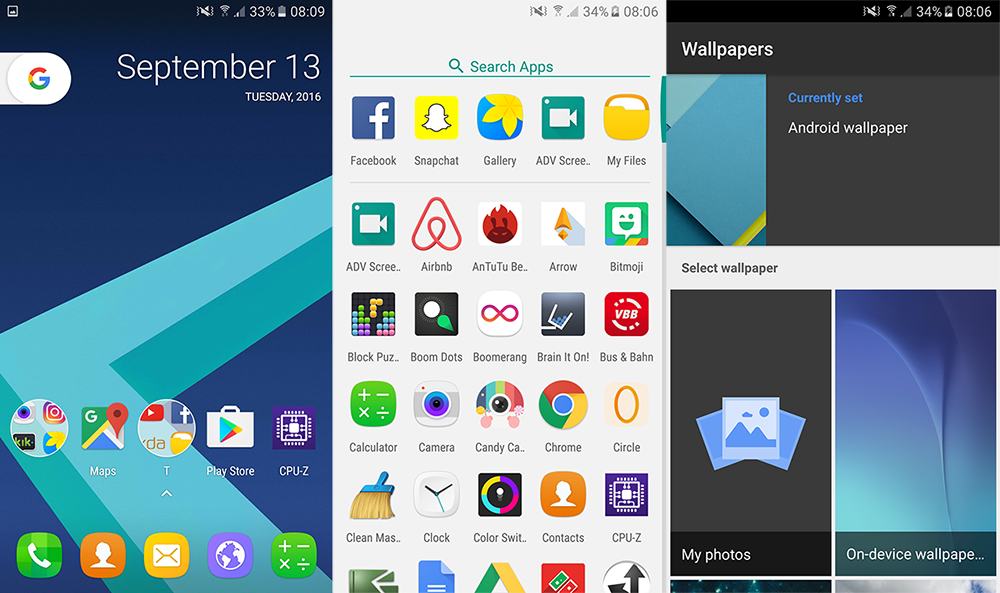
Pixel Launcher Nedir?
Her telefonda bir başlatıcı bulunmak zorundadır. Android işletim sistemine sahip telefonlarda genellikle, Google Now veya telefon markasının kendi geliştirmiş olduğu bir başlatıcı bulunur.
Google Pixel ve Google Pixel XL telefon modellerinde ise Pixel Launcher başlatıcı mevcut.Telefonlarda bulunan başlatıcılar kullanıcılara bir arayüz sunar. Kullanıcıların karşılaştığı bu arayüzde, telefon işletim sisteminin sunduğu özellikler ve telefonda bulunan mobil uygulamaların kullanımı sağlanır.
Kullanıcı, telefonun sahip olduğu arayüzle telefon özelliklerinden faydalanabilmektedir. Google Pixel Launcher’ı telefonunuza indirerek sizler de telefonunuzun marka ve modeli fark etmeksizin bir kullanım deneyimi yaşayabilirsiniz.
Google Pixel Launcher Nasıl Kurulur?
- Google Play Store mağazasından Google Pixel Lancher başlatıcısını bulup indirin.
- Telefon Ayarlar kısmından Uygulamalar sayfasını açın.
- Sağ üst kısımda bulunan “settings” simgesine tıklayın.
- Açılan Ayarlar ekranında Home App seçeneğine dokunun.
- Başlatıcı olarak Google Pixel Launcher seçeneğini seçin.
- Tüm bu ayarlamalardan sonra gerekirse cihazınızı yeniden başlatabilirsiniz.
- İşlem sonucunda telefon arayüzünün değiştiğini göreceksiniz.
Ülkemizde, fiyat politikaları nedeniyle satışa sunulmayan Google Pixel modelinin arayüzünü bu adımlar sonrasında telefonunuzda keşfedebilirsiniz. Başlatıcıyı varsayılan olarak seçtikten sonra hava durumu ve diğer uygulama önerileri ile alakalı birtakım ayarlamaları yeniden gözden geçirmeniz gerekebilir.
Diğer Yazılarımız için:
Girişim.io Sosyal Medya Hesaplarımız:
Twitter: https://twitter.com/girisimi
Instagram: https://www.instagram.com/girisimio/